av Martin Brinkmann på desember 19, 2018 i Windows – 15 kommentarer
Windows Sandkassen er en ny virtualisering funksjon som Microsoft vil integreres i Windows-10. Windows-Funksjonen lar brukere og administratorer å kjøre programvare i en sandkasse, slik at det ikke kan skade det underliggende systemet.
“Sandboxing” er ikke et nytt konsept, men brukere måtte ty til å installere tredjeparts løsninger som Sandboxie eller virtuelle maskiner, slik som VMWare eller VirtualBox i det siste til å kjøre programvaren i et beskyttet miljø.
Windows Sandkasse vil være en del av Windows-10 Pro og Enterprise, alt er inkludert i operativsystemet, noe som gjør det til en komfortabel og elegant løsning.
Miljøet fungerer som forventet: det er en “isolert, midlertidig, desktop environment” som beskytter det underliggende rekke fra skade, og vil forsvinne når den er lukket.
Windows Sandkasse krav
Windows Sandkassen har følgende forkunnskaper:
- Windows-10 Pro eller Windows-10 Enterprise bygge 18305 eller senere.
- AMD64 arkitektur.
- Minst 4 Gb RAM, 1 Gb ledig plass, og 2 CPU-kjerner (anbefales 8 Gb eller mer RAM, SSD, og 4 kjerner med hyperthreading).
- Virtualisering er aktivert i BIOS.
- Hvis du bruker en virtuell maskin, du trenger å kjøre PowerShell-cmdlet: Set-VMProcessor -VMName <VMName> -ExposeVirtualizationExtensions $true
Hvordan du aktiverer Windows-Sandbox
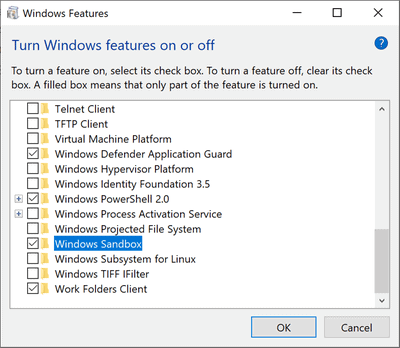
Gitt at systemet oppfyller de krav som er oppført ovenfor, kan du aktivere Windows Sandkasse i dialogboksen Windows-Funksjoner.
- Bruk snarveien Windows-Pause for å åpne System i Kontrollpanel-appleten.
- Velg Startside For Kontrollpanel.
- Aktivere Programmer.
- Velger du Slå Windows-funksjoner på eller av.
- Sjekk Windows Sandkasse.
- Klikk ok, og følg instruksjonene.
Ved Hjelp Av Windows-Sandbox
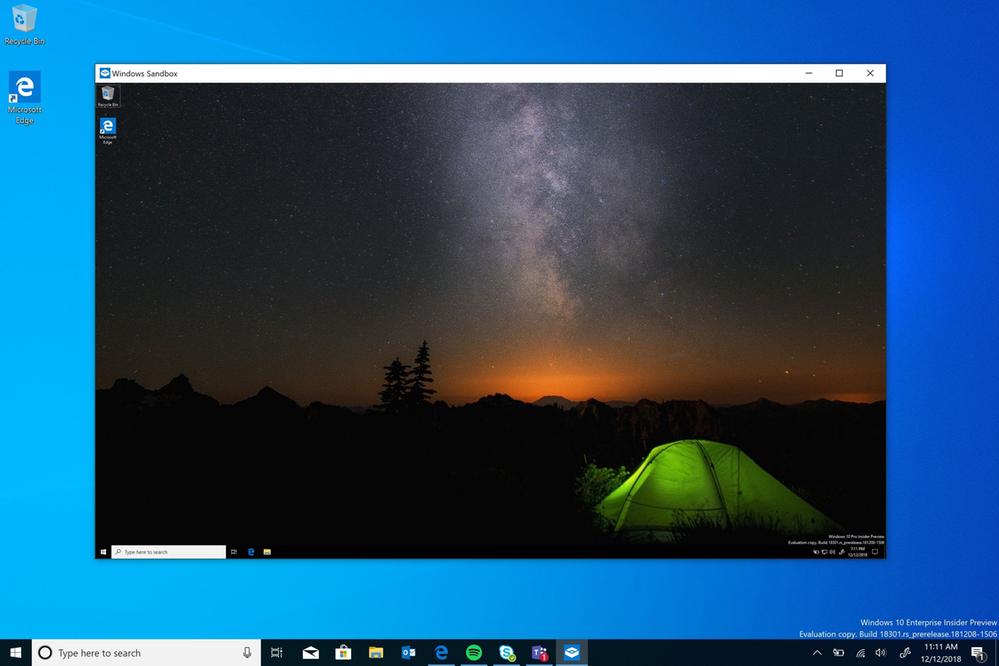
Når programmet er installert, kan du bruke Start-menyen til å laste inn Windows Sandkasse. Du kan søke etter den. Merk at det krever høyde, og du kan høyreklikke på filen og velg kjør som administrator for å kjøre den med utvidede rettigheter.
Kopier en kjørbar fil-eller noen andre-filen for at saken-og lim den inn i Windows-Sandbox-vinduet. Du kan deretter kjøre den som du ville gjort på den “virkelige” skrivebordet og samhandle med programvaren som du normalt ville gjøre.
Du kan lukke Windows-Sandbox-vinduet når som helst for å lukke økten. Eventuelle endringer blir forkastet og sandkasse innhold er slettet i prosessen.
Microsoft merk at Windows-Sandbox-bruker Windows Containere for å gi sandbox funksjonalitet. Mens Windows Containere ble “designet for å kjøre i skyen”, Microsofts team integrert, er det med Windows 10 og endret det slik at det ville fungere fint på bærbare og stasjonære enheter som kjører operativsystemet.
Windows Sandkasse bruker lastet versjon av Windows som operativsystem bildet, dette er forskjellig fra mange andre virtualisering miljøer som krever virtuelle bilder som brukerne trenger å laste ned og installere i maskinene.
Bruk Tilfeller
Windows Sandkasse tilbyr flere interessante tilfeller; det kan erstatte andre virtualiseringsløsninger i noen tilfeller:
- Kjøre programvare som du ønsker å sjekke ut, slik at det ikke kan skade det underliggende operativsystemet eller stjele data.
- Kjøre programvare i miljøet for personvern formål (f.eks. ikke ønsker historie poster eller spor i temp-mappen).
Det er uklart om det vil være mulig å starte vanlige ikke-kjørbare filer i miljøet som godt.
Avsluttende Ord
Microsoft har ikke integrert funksjonen ennå i en hvilken som helst versjon av Windows-10. Selskapet planlegger å integrere det i kommende Insider bygger for testing før den lander i en kommende funksjon oppdatering for Windows 10.
Windows Sandkasse tilbyr fordeler over tredjeparts sandkasse eller virtualisering løsninger: det er integrert i Windows-10 og bruker verten operativsystemet som sin base. Det mangler fleksibilitet på den andre hånden og støtter ikke vedvarende økter eller data.
Det gjenstår å se hvor fort Windows Sandkasse vil starte når den utføres på et system som støtter det, og hvor mye av en forskjell raskere maskinvare gjør.
Nå er Du: Sandkasse integrering i Windows-10? Bra eller dårlig? Hva er din ta?